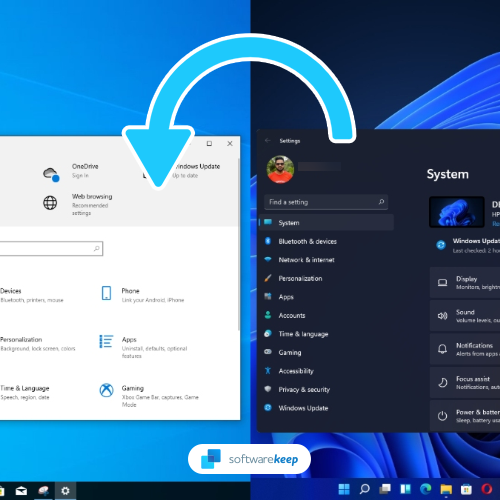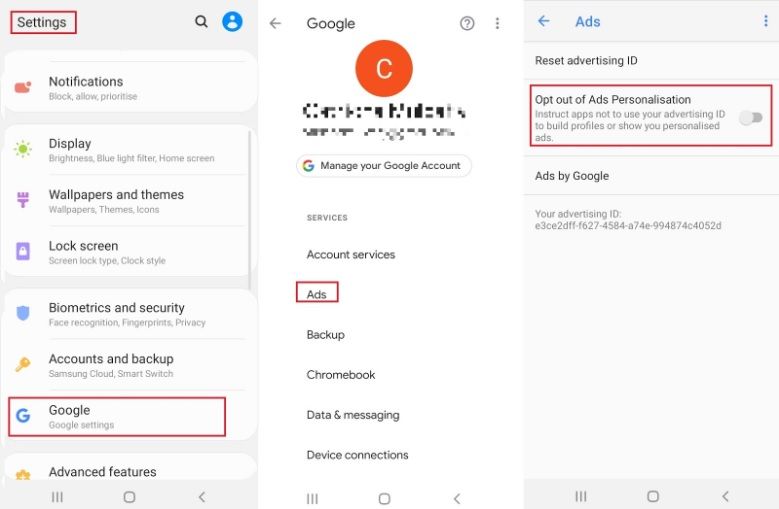Фасцикла Стартуп је део Виндовс-а деценијама и прошла је кроз многе промене. Овде сазнајте како да пронађете и приступите директоријуму за покретање оперативног система Виндовс 10.
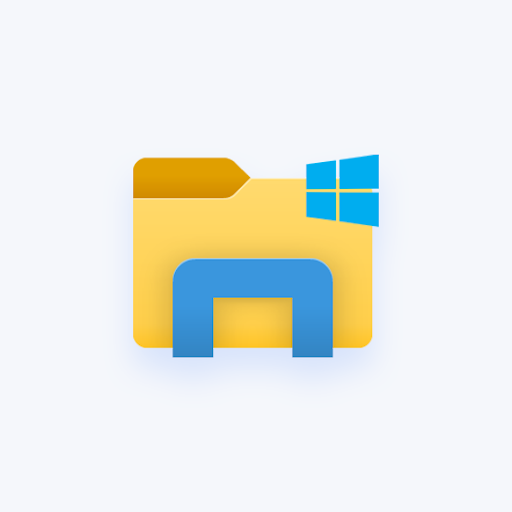
Можда се питате: шта је то Виндовс 10 Стартуп фолдер? Фасцикла за покретање садржи пречице до сваке апликације која се покреће када се пријавите са својим локалним Виндовс 10 налогом. Директан приступ овој фасцикли вам омогућава да брзо додате или уклоните апликације за покретање без муке са коришћењем Менаџера задатака и других средстава.
могу ли да преузмем Виндовс 10 на флеш диск
У прошлости, посебно у виндовс 7 , фолдер је био лако доступан из самог Старт менија. Ово је касније промењено у новијим системима које је креирао Мицрософт, али неки корисници и даље желе да га користе.
Препоручено : Како уклонити Активирај Виндовс 10 водени жиг
Где је директоријум Стартуп у оперативном систему Виндовс 10?
Хајде да видимо како да лоцирамо директоријум за покретање у оперативном систему Виндовс 10.
како испразнити прозоре међуспремника 10
Постоје две верзије ове фасцикле: ваша и једна за све кориснике на уређају. Ово је применљиво само ако имате или планирате да имате више локалних корисника на Виндовс 10. У супротном, једноставно се фокусирајте на личну фасциклу за покретање.
Како пронаћи личну фасциклу за покретање
Корацима у наставку можете лако да пронађете директоријум за покретање за локалног корисника који је тренутно пријављен на систем.
- Отвори Филе Екплорер . Ово се може урадити кликом на икону Екплорер на траци задатака или притиском на Виндовс + И тастере на вашој тастатури.
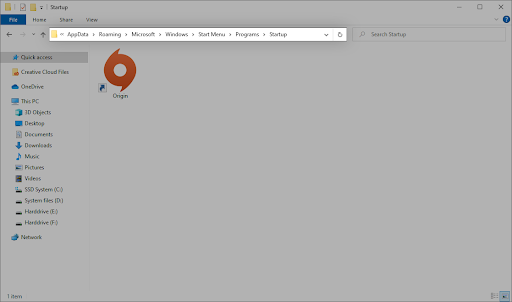
- Идите до следеће локације: %аппдата% \Мицрософт\Виндовс\Старт Мену\Програмс\Стартуп
Алтернативно, можете користити услужни програм Рун да бисте дошли до исте локације користећи другачији приступ.
- притисните Виндовс + Р тастере на вашој тастатури. Ово ће покренути услужни програм Рун.
- Укуцај ' %аппдата% ” без наводника и притисните тастер Ентер тастер на вашој тастатури. Ово ће покренути Филе Екплорер са отвореном фасциклом.
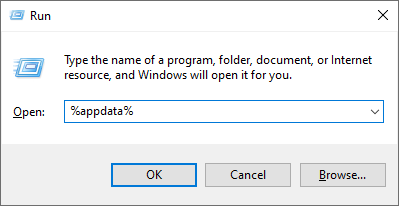
- Иди на Мицрософт → Виндовс → Старт Мену → Програми → Покренути .
Како пронаћи Стартуп фолдер за све кориснике
Ако имате 2 или више локалних корисника на вашем Виндовс 10 систему, друга фасцикла за покретање контролише које се апликације покрећу када се корисник пријави у Виндовс 10. Као што име сугерише, оне су универзалне, што значи да ће се исте апликације покренути за сваког корисника када пријављују се на своје налоге на рачунару.
- Отвори Филе Екплорер . Ово се може урадити кликом на икону Екплорер на траци задатака или притиском на Виндовс + И тастере на вашој тастатури.
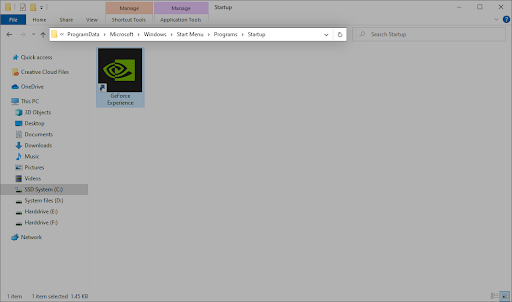
- Идите до следеће локације: Ц:\ПрограмДата\Мицрософт\Виндовс\Старт Мену\Програмс\СтартУп
Алтернативно, можете користити услужни програм Рун да бисте дошли до исте локације користећи другачији приступ.
- притисните Виндовс + Р тастере на вашој тастатури. Ово ће покренути услужни програм Рун.
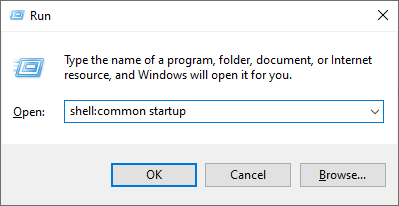
- Укуцај ' схелл: уобичајено покретање ” без наводника и притисните тастер Ентер тастер на вашој тастатури. Ово ће покренути Филе Екплорер са отвореном фасциклом.
Како онемогућити апликације за покретање у оперативном систему Виндовс 10
Неке апликације, посебно бесплатне, често праве модификације на вашем систему и постављају непотребне апликације за покретање. Ово не само да успорава ваше време покретања, већ може изазвати озбиљне падове перформанси јер ове апликације настављају да раде у позадини.
не могу да се пријавим на Виндовс 10 на рачунару
Ево како можете да онемогућите нежељене апликације за покретање да бисте побољшали брзину вашег Виндовс 10 оперативног система.
- Отворите Менаџер задатака на један од следећих начина:
- Кликните десним тастером миша на било који простор на траци задатака. Ово ће отворити контекстни мени. Ево, кликните на Таск Манагер .
- Алтернативно, притисните тастер Цтрл , све, и изаћи тастере истовремено на вашој тастатури.

- Напомена: Уверите се да апликација коју покушавате да онемогућите нема Мицрософт Цорпоратион наведено у Издавач колона. Ове апликације обично не утичу на перформансе вашег система и могу бити потребне да би Виндовс 10 радио како је предвиђено.
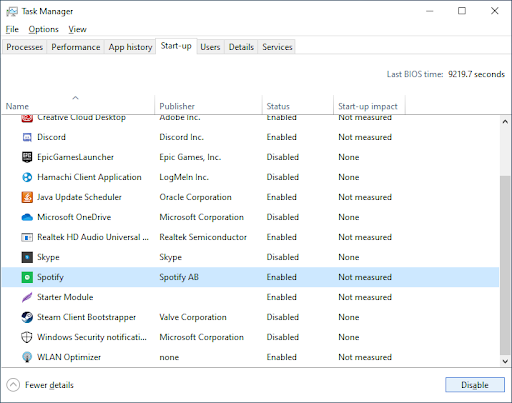
Сада би ваш рачунар требало да се покрене без аутоматског покретања апликација које су тешке или непотребне. Ово вам даје могућност да тестирате време покретања и перформансе вашег уређаја.
Требало би да видите да се промене које извршите одразе иу директоријуму Стартуп.
Последње мисли
Надамо се да ће ово помоћи. Наше Центар за помоћ нуди стотине водича који ће вам помоћи ако вам је потребна додатна помоћ. Вратите нам се за више информативних чланака, или ступите у контакт са нашим стручњацима за хитну помоћ.
постоји проблем са пакетом инсталационог система Виндовс
Још једна ствар
Да ли желите да примате промоције, понуде и попусте да бисте добили наше производе по најбољој цени? Не заборавите да се претплатите на наш билтен тако што ћете унети своју адресу е-поште испод! Будите први који ће примити најновије вести у пријемно сандуче.
Можда ће ти се свидети и
» Како пронаћи кључ производа за Виндовс 10
» Како активирати Виндовс 10 Год Моде
» Како направити партиције на Виндовс 10